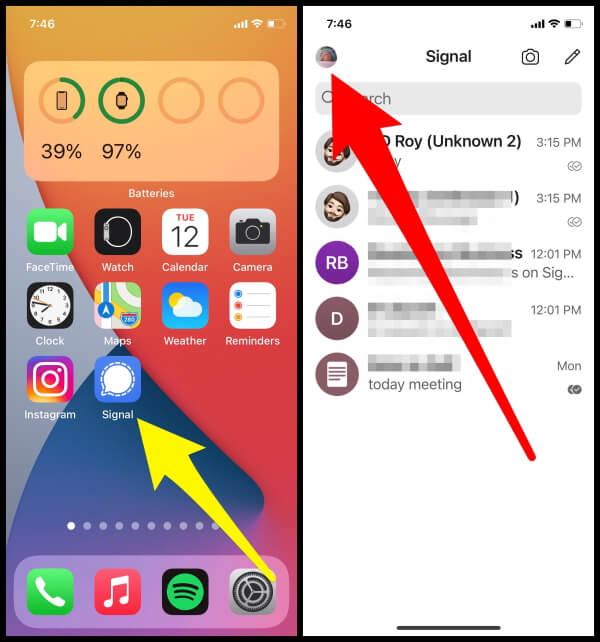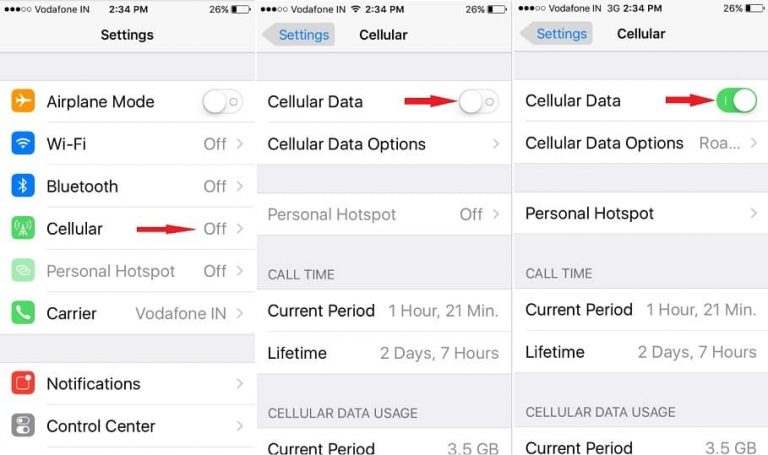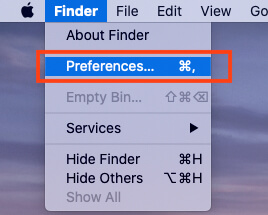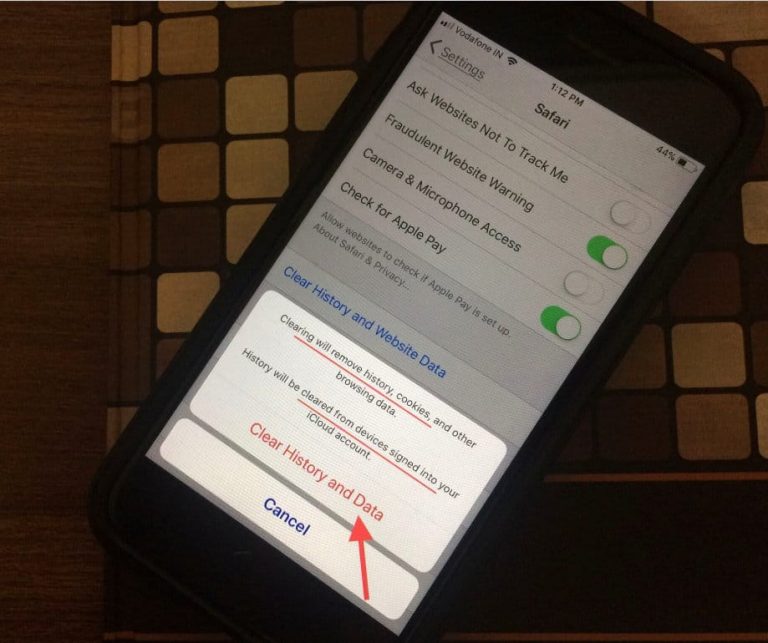Для всех моделей Apple TV 4K и более ранних моделей
Устранение проблем с Wi-Fi Apple tv. В этой статье я постараюсь описать возможные способы решения проблем с Wi-Fi Apple TV, например, Apple TV не подключается к Wi-Fi или Wi-Fi Apple TV продолжает пропадать? Это также может помочь вам, если ваше устройство не воспроизводит фильмы, песни, онлайн-видео, такие как YouTube, канал Netflix, Hulu plus Show, iTunes Movie или другой контент.
Общая причина проблем с Wi-Fi на Apple TV – слабый уровень сигнала или отключенное устройство Wi-Fi. Вот почему, если ваш роутер и Apple TV расположены на максимальной дальности, то вам следует предпочесть роутер-модем дальнего действия Wi-Fi для повседневного использования дома или в офисе, лучше для использования. Apple TV 4 / Apple TV 5-го поколения имеет Wi-Fi, а его спецификации – беспроводная связь 802.11ac с MIMO и 10 / 100BASE-T Ethernet или широкополосный доступ в Интернет. Итак, я надеюсь, вы убедитесь, что ваше устройство совместимо с системными сетевыми требованиями.
Я знаю, что Wi-Fi по-прежнему не работает, так что сейчас для вас время паники. Не волнуйся. Есть четыре убедительных решения для решения проблем с Wi-Fi на Apple TV. Давайте проверим мои потенциальные рабочие нагрузки; это поможет вам преодолеть проблемы с Wi-Fi на квадроцикле.
Полезные трюки для решения проблемы, когда Wi-Fi не работает на Apple TV 4 / Apple TV 4K

Подсказка 1. Сначала убедитесь, что Apple TV, маршрутизатор или модем включены, подключены и находятся в зоне действия.
Держите приставку для потоковой передачи ATV в пределах досягаемости вашего интернет-маршрутизатора. Потому что, если вы продолжите, это далеко, тогда ваш квадроцикл не получит достаточно сигнала для запуска Wi-Fi на телевизоре.
Кроме того, убедитесь, что ваш маршрутизатор Wi-Fi подключен к модему, и оба они включены. Если оба (маршрутизатор и модем) объединены, убедитесь, что устройство включено.
Подсказка 2. Подключите квадроцикл к Wi-Fi
- Для квадроциклов 4-го поколения – перейдите в Настройки → Сеть.
- Для ATV 3-го, ATV 2-го поколения – перейдите в Настройки → Общие → Сеть.
Выберите правильное имя Wi-Fi, чтобы подключиться к сети Wi-Fi, при запросе пароля введите его. Если вы забыли пароль, обратитесь за помощью Вот.
Примечание. ATV не может подключаться к сети такого типа, которая требует последующего входа в систему или дополнительного входа, например входа на веб-страницу. Эти уникальные сети называются адаптивным порталом или сетями.
Если вы по-прежнему решили ту же проблему, продолжайте ее решать.
Подсказка 3. Одноразовый перезапуск всех устройств
Если ваш Apple TV не принимает пароль Wi-Fi или Apple TV не позволяет мне изменить пароль Wi-Fi. Попробуйте это идеальное решение. Просто отключите кабельный модем и маршрутизатор от розетки, а затем снова подключите.
- Перезагрузите квадроцикл. 4 – Перейдите в «Настройки» – «Система» и выберите «Перезагрузить».
- Для ATV 3 и 2-го поколения – перейдите в «Настройки» – «Общие» и «Перезагрузите».
Надеюсь, ваша проблема с Apple TV решится.
Подсказка 4. Проверьте обновление программного обеспечения через кабель Ethernet.
Если возможно, подключите квадроцикл напрямую к маршрутизатору или DSL-модему.
Если вы сможете, после успешного подключения к своей сети, ознакомьтесь с обновлением программного обеспечения tvOS.
Для обновления программного обеспечения Apple TV 4: выберите «Настройки» → «Система» → «Обновление ПО».
В случае, если вы получите там обновление, установите его. Затем отключите кабель Ethernet и попробуйте снова подключиться к Wi-Fi.
Вы можете получить больше решений для Документы Apple.
Apple TV не показывает вариант Wi-Fi
Apple TV не показывает конкретную сеть Wi-Fi или на Apple TV нет сетей? Если у вас проблема только с одной сетью, устраните неполадки в этой сети Wi-Fi или, в другом случае, попробуйте эти решения.
- Сначала проверьте настройки Wi-Fi на Apple TV, перейдите в приложение «Настройки»> «Основные»> «Сеть», а затем выберите Wi-Fi.
- Перезапустите модем Wi-Fi, выключите адаптер маршрутизатора Wi-Fi и снова подключите его через одну или две минуты.
- Попробуйте подключить другое устройство, пробовали ли вы подключить iPhone или любое другое устройство к той же сети Wi-Fi.
- Обновите маршрутизатор, чтобы обеспечить бесперебойную работу сети, вы всегда должны обновлять маршрутизатор до последней версии прошивки.
- Обновите Apple TV, также проверьте наличие обновления tvOS на Apple TV. Для Apple TV 2-го или 3-го поколения откройте приложение «Настройки»> «Основные»> «Обновление программного обеспечения», а для Apple TV 4K или Apple TV – приложение «Настройки»> «Система»> «Обновления программного обеспечения». Это может показаться вам трудным, потому что без Wi-Fi сложно обновить Apple TV. В качестве альтернативы подключите Ethernet к Apple TV, чтобы получить подключение к Интернету.
Apple TV не определяет Wi-Fi
Почему Apple TV не находит мой Wi-Fi? Это проблема? Есть несколько обходных путей, которые стоит проверить и попробовать.
Проверьте модем Wi-Fi и перезапустите его
В первую очередь необходимо проверить маршрутизатор Wi-Fi, который обеспечивает подключение к Интернету. Если он работает неправильно, то ни одно из других устройств не может подключиться к этой сети Wi-Fi. Причем пребывание в зоне действия Wi-Fi обязательно, по возможности приблизьте роутер к Apple TV. Кроме того, не размещайте маршрутизатор на Apple TV, так как это может вызвать проблемы с сигналом.
Чтобы перезапустить модем, отключите адаптер питания маршрутизатора и снова подключите его.
Повторно подключите Apple TV к Wi-Fi
Ваш Apple TV может столкнуться с проблемами подключения при подключении к адаптивным сетям, таким как школы, колледжи, отели, магазины и т. Д., Для них может потребоваться вторичный вход. Свяжитесь с уполномоченным лицом, чтобы решить эту проблему.
- На Apple TV 4K или Apple TV HD откройте приложение «Настройки»> «Сеть».
- На Apple TV (2-го или 3-го поколения) перейдите в «Настройки»> «Основные»> «Сеть».
Выберите сеть Wi-Fi, к которой вы хотите подключить Apple TV.
Обновите Apple TV
Поскольку Apple TV не подключается к Wi-Fi, подключите Ethernet к Apple TV и посмотрите, сможете ли вы обновить Apple TV.
Для Apple TV 4K или Apple TV HD,
- Откройте приложение «Настройки»> «Система»> «Обновления программного обеспечения».
Для Apple TV 2-го или 3-го поколения:
- Откройте приложение Настройки> Общие> Обновить программное обеспечение.
Как подключить Apple TV к новому Wi-Fi?
Изменение сети Wi-Fi на Apple TV не требует времени, вот как подключить Apple TV к другим сетям Wi-Fi.
- Зайдите в приложение “Настройки”.
- Выберите Сеть.
- Выберите Wi-Fi.
- Разрешите Apple TV обнаруживать доступные сети Wi-Fi.
- Выберите сеть Wi-Fi, к которой вы хотите подключиться.
- Введите пароль правильно и выберите Готово.
- И выберите ОК.
Как подключить Apple TV к новому Wi-Fi?
Если вы потеряли пульт Apple TV или он не работает, используйте устройство iOS или iPadOS в качестве пульта дистанционного управления для Apple TV. Вот как это сделать.
- Сначала добавьте пульт Apple TV Remote в Центр управления на iPhone или iPad.
- Перейдите в приложение “Настройки”.
- Найдите Центр управления и коснитесь его.
- Прокрутите вниз до конца и коснитесь опции + Apple TV Remote.
- Закройте приложение «Настройки» и выведите на экран Центр управления.
- Теперь не забудьте подключить Apple TV и устройство iOS или iPadOS, которое вы собираетесь использовать в качестве пульта Apple TV Remote, к той же Интернет-сети. Поскольку Apple TV не подключен к Wi-Fi, подключите кабель Ethernet Apple TV и iPhone / iPad к сети Wi-Fi.
- Нажмите на значок Apple TV Remote в Центре управления.
- Следуйте инструкциям на экране и завершите настройку.
Apple TV лучше работает с Ethernet или Wi-Fi?
Ethernet-соединение пока что лучше всего не только для Apple TV, но если у вас есть ПК, ноутбук с поддержкой Ethernet, и вы не работаете удаленно, всегда предпочитайте Ethernet. Несомненно, Wi-Fi стал еще лучше, но Ethernet обеспечивает максимальное удобство без ущерба для скорости и возможностей подключения.
Почему Apple TV продолжает отключаться от Интернета?
У вас дома есть умная бытовая техника? Если да, то они рядом с Apple TV? Потому что эти умные бытовые устройства могут создавать сетевые помехи между соединениями, и поэтому ваш Apple TV Wi-Fi часто отключается.
Отодвиньте их немного подальше от Apple TV. Кроме того, если у вас нет рядом с Apple TV умных устройств, попробуйте выполнить этот базовый метод устранения неполадок.
- Перезагрузите маршрутизатор Wi-Fi, для этого отключите и снова подключите адаптер питания маршрутизатора.
- Перезагрузите Apple TV, выключите Apple TV как обычно и перезагрузите его.
- Сбросьте настройки Apple TV, для Apple TV 4-го откройте «Настройки»> «Система»> «Сброс», а для Apple TV 3-го или 2-го поколения перейдите в «Настройки»> «Основные»> «Сброс».
Это, вероятно, исправит потерю подключения к Интернету Apple TV 4k и проблемы с Wi-Fi Apple TV 4k.
Apple TV не запрашивает пароль Wi-Fi
В телевизорах Apple TV последнего поколения пароль Wi-Fi автоматически синхронизируется, если вы используете одну и ту же учетную запись Apple как на Apple TV, так и на устройстве iOS / iPadOS / MacOS. Тем не менее, если есть проблема, убедитесь, что вы установили пароль в сети Wi-Fi.
Apple TV не принимает пароль Wi-Fi
Это довольно странная проблема, Apple TV неверный пароль Wi-Fi, при вводе правильного пароля Wi-Fi на Apple TV он по-прежнему говорит неверный пароль, плюс тот же пароль Wi-Fi работает на других устройствах, я прав? Если да, то приступайте к устранению неполадок Apple TV.
Не пытайтесь подключить Apple TV к этому Wi-Fi, вместо этого удалите его, как мы это делаем в iPhone, забыв о сети.
- Перезагрузите Apple TV и маршрутизатор.
- Когда они включены, попробуйте подключить Apple TV к этой сети.
- Он должен работать нормально. Вы также можете изменить пароль Wi-Fi и повторно подключить Apple TV.
Apple TV Введенный вами пароль Wi-Fi неверен Повторите попытку – 100
До сих пор вы должны были перезагружать маршрутизатор и Apple TV несколько раз, но по-прежнему не можете подключить Apple TV к Wi-Fi из-за случайной ошибки. Сбросьте все настройки на Apple TV, это может помочь.
- Для Apple TV 4K или Apple TV HD,
Откройте приложение Настройки> Система> Сброс.
Для Apple TV 3-го поколения или более ранней версии:
- Выберите «Настройки»> «Основные»> «Сброс»> «Сбросить все настройки».
Можно ли смотреть скачанные фильмы на Apple TV без Интернета?
Да, конечно, после загрузки фильма или видео на Apple TV их можно будет просматривать в любое время без подключения к Интернету. Тем не менее, убедитесь, что вы загрузили весь фильм, иногда видео может воспроизводиться, если оно не загружено полностью.
Получить больше – исправить iPhone Wifi не работает
Я надеюсь, что вы получите здесь ясное решение для решения проблемы, когда Wi-Fi не работает на Apple TV 4. Понравилось? Поделись. Будьте полезны своим коллегам, семьям.